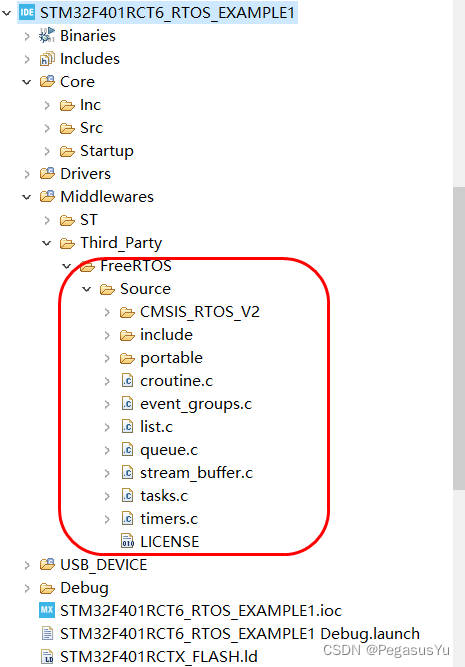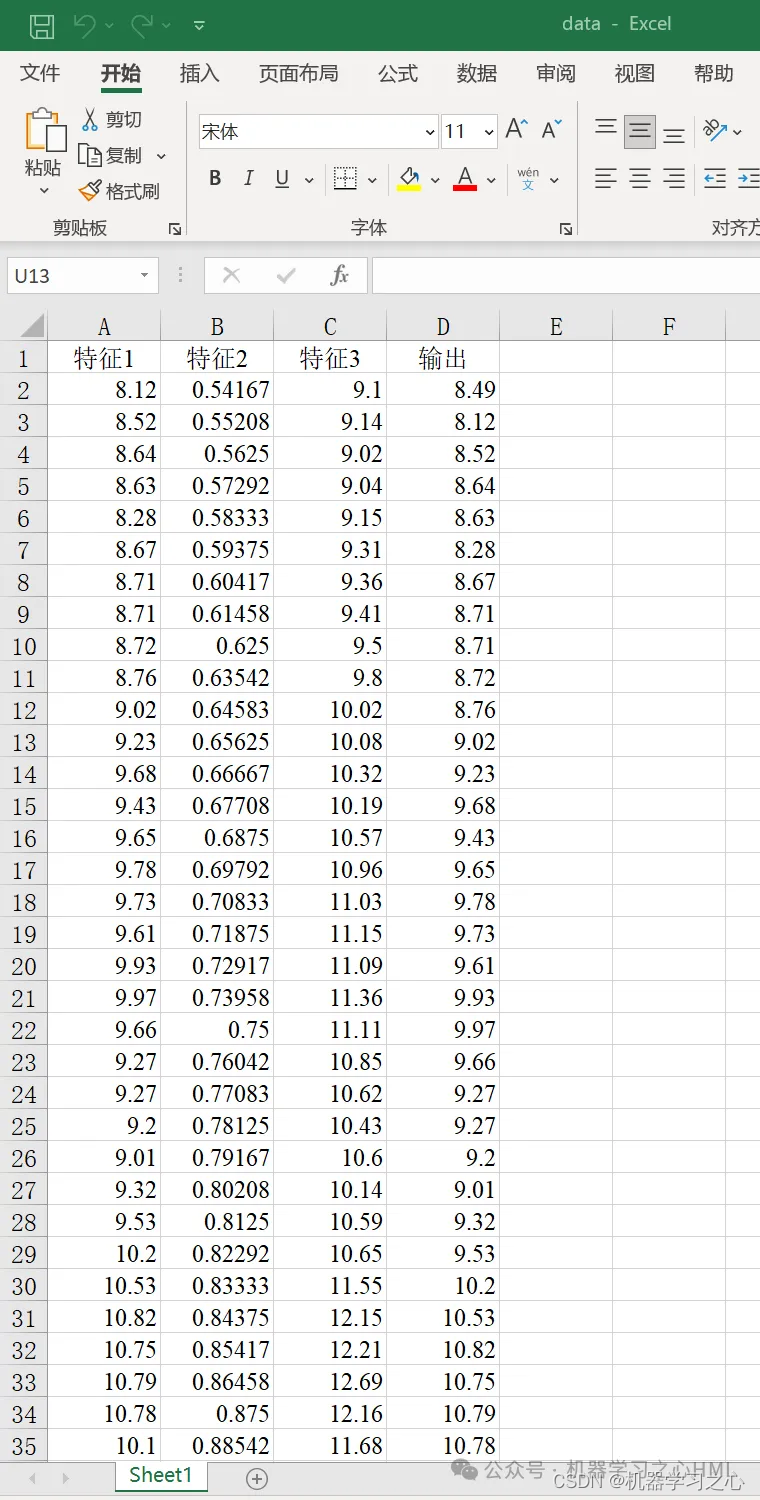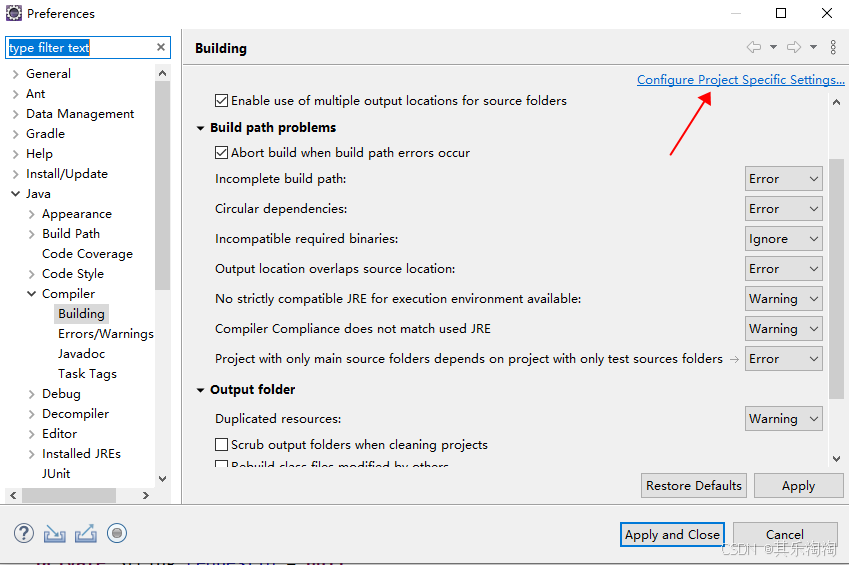一、基础环境
操作系统:Windows 10 64bit
帆软BI 版本:V9.0/V10.0
HTTP工具:Tomcat
外置数据库:Oracle 11g
实验内容:将已经部署好的帆软BI从一台电脑移植到另一台电脑
二、前期准备
1、做好外置数据库移植,详见文章:Windows下ORACLE数据泵expdp和impdp使用-CSDN博客文章浏览阅读331次,点赞13次,收藏6次。Windows下ORACLE数据泵expdp和impdp使用。https://blog.csdn.net/boliu218/article/details/140535701
2、下载好Java环境:jdk_8.0.1310.11_64.exe;
3、下载好Tomcat:版本为apache-tomcat-9.0.21-windows-x64
三、安装
1、安装jdk_8.0.1310.11_64.exe:一路点击下一步,至完成安装;
2、将tomcat文件夹拷贝到C:\盘(想安装在哪里就拷贝到哪里)下,文件夹内容如下图:

四、设置环境变量
“我的电脑”点击右键,进入属性,选择高级系统设置,选择环境变量;
注意:各符号必须是英文字符

1、新建系统变量

变量名:TOMCAT
变量值:C:\tomcat

变量名:JAVA_HOME
变量值:C:\Program Files\Java\jdk1.8.0_131

2、编辑系统变量
变量名:Path
添加:%JAVA_HOME%\bin

变量名:Path
添加 %TOMCAT%\bin

五、安装Tomcat服务并测试启动
1、进入C:\tomcat\bin 文件夹下,在空白处按住shift键,点击鼠标右键进入“在此处打开命令窗口”,如下图:
 2、输入:service.bat install 回车,等待,出现如下图,即可;
2、输入:service.bat install 回车,等待,出现如下图,即可;
 3、进入C:\tomcat\bin 文件夹下,双击运行startup.bat,等待到如下图:
3、进入C:\tomcat\bin 文件夹下,双击运行startup.bat,等待到如下图:

4、在浏览器里输入http://127.0.0.1:8080, 如果能看到如下图界面说明安装成功(Tomcat默认端口是8080):

六、拷贝帆软BI工程
1、打开帆软工程文件夹,作用和需要移植的内容如下图:
 2、将需要拷贝的帆软工程文件(我这里是webroot文件夹)放到c:\Tomcat\webapps\下,如下图:
2、将需要拷贝的帆软工程文件(我这里是webroot文件夹)放到c:\Tomcat\webapps\下,如下图:

3、进入c:\Tomcat\bin文件夹,运行shutdown.bat,等待执行完毕,再运行startup.bat,等待运行完毕;
4、在浏览器内输入:http://127.0.0.1:8080/webroot,测试是否正常启动,如下图:

七、设置BI外置数据库
1、超级管理员账户登录,进入如下界面:

2、进入外置数据库页面,如下图页面,填好各项表格内容,启用新的数据库:

3、如果还有其他的数据连接,进入“数据连接管理”页面,一个一个的设置成当前正确配置,也可以新增或者删除,如下图:


八、大功告成
搞完上面步骤,移植基本完成,此时重启Tomcat服务:进入c:\Tomcat\bin文件夹,运行shutdown.bat,等待执行完毕,再运行startup.bat,等待服务启动;Enjoy!